Steam je platforma pro digitální distribuci, která hostí různé hry a aplikace. Steam je známý jako průkopník v herním průmyslu, kde způsobil revoluci v kategorii online her. Uživatelé si mohou přidat přátele a hrát hry pro více hráčů společně jako „večírky“.

Chyba při přidávání přítele ve službě Steam
Mohou však nastat případy, kdy nemůžete přidat osobu jako přítele. Místo toho se zobrazí chybová zpráva „ Chyba při přidávání přítele. Komunikace mezi vámi a tímto uživatelem byla blokována „Nebo se vůbec nic neděje. Tento problém je v platformě již nějakou dobu a je oficiálně uznán také úředníky Steam. Může to být dočasná závada v aplikaci nebo nějaká nesrovnalost ve vašem účtu. Postupujte podle níže uvedených zástupných řešení počínaje prvním případem a posuňte se dolů.
Co způsobuje chybu „Chyba při přidání přítele“ ve službě Steam?
Tato chybová zpráva je spojena s mnoha různými moduly a pravidly stanovenými Steamem. Tady je několik důvodů, proč se při přidávání přítele může vyskytnout tento problém:
- Uživatel je blokován: Pokud je uživatel, kterého se pokoušíte přidat, ve vašem účtu blokován, nebudete ho žádným způsobem přidávat jako svého přítele.
- Omezený účet: Steam představil omezený účet, který v poslední době nemůže přidávat přátele. Omezený účet je účet, který nezakoupil žádný obsah z herního enginu.
- Čepice přátel: Steam má také zaveden mechanismus, který omezuje maximální počet přátel (přidaných a požadovaných), které můžete mít na svém účtu. Pokud vaše číslo přesáhne, nebudete moci přidat nikoho jiného.
- Závada systému Friend: Systém přátel společnosti Steam byl v minulosti podroben kontrole, protože byl někdy velmi chybný. To platí i dnes a obnovení základních funkcí Steam může pomoci problém vyřešit.
Řešení 1: Kontrola blokovaného seznamu
Steam je vybaven blokovacím mechanismem, pomocí kterého můžete zablokovat několik lidí, aby vás nemohli kontaktovat nebo vidět vaši aktivitu. Soupeř účet buď se pro vás stane neviditelným, nebo o daném účtu nejsou žádné informace (zobrazí se pouze profilový obrázek). Pokud se pokoušíte přidat přítele, který je na vašem seznamu blokovaných, nebudete to moci udělat. Kdokoli je ve vašem seznamu blokovaných, má s vámi zakázáno komunikovat (což zahrnuje přidávání přátel). Přejdeme do seznamu blokovaných ve službě Steam a zkontrolujeme.
- Spusťte Steam klient na ploše.
- Nyní klikněte na své uživatelské jméno na horním navigačním panelu a vyberte Přátelé .

Kontrola blokovaných uživatelů - Steam
- V levém navigačním podokně vyberte možnost Blokováno . Zde se zobrazí všichni uživatelé aktuálně blokovaní z vašeho účtu. Odeberte blokovanou osobu, kterou nemůžete přidat jako přítele (pokud existuje).
- Uložte změny a ukončete. Restartujte Steam správně a zkontrolujte, zda je chyba vyřešena.
Řešení 2: Kontrola typu účtu
Steam nedávno implementoval novou zásadu, kdy uživatelé nemohou přidat další lidi jako přítele, pokud neprovedli alespoň jeden nákup (minimálně 10 $). Volají se účty, které dosud neprovedly žádný nákup omezené účty . Tyto účty neposkytují přístup ke všem funkcím, které jsou jinak dostupné v celém účtu.
Můžete snadno zkontrolovat, zda je váš účet omezen pomocí souboru XML, který se otevře, pokud jste přihlášeni ve službě Steam na svém počítači.
- Navigovat do ( tento ) adresu a ujistěte se, že jste přihlášeni ke svému účtu Steam.
- Otevře se soubor XLM. Klepněte na Ctrl + F spusťte dialogové okno Hledat a do dialogového okna zadejte „omezený“.
- Nyní bude zvýrazněn následující řádek.
0

Kontrola souboru XML účtu
- Následují významy čísla, které je mezi omezenými značkami účtu.
0: Váš účet je není omezen . 1: Váš účet je omezený .
Pokud zjistíte, že váš účet je omezený, musíte provést nákup ve službě Steam a zkusit poté znovu přidat svého přítele.
Řešení 3: Kontrola počtu požadavků přátel
Steam má omezený počet žádosti o přátelství osoba může přijmout. Dělá se to proto, aby se rozhraní neuspořádalo a pomohlo uživatelům snížit počet žádostí o přátelství, které dostanou po dosažení určitého limitu.
Zde přejdeme do seznamu vašich přátel a uvidíme, jestli existují nějaké nevyřízené pozvánky. Pokud ano, buď je schválte, nebo odmítněte, abyste uvolnili místo pro nové.
- Otevřete klienta Steam, jako jsme to udělali dříve, a klikněte na název svého profilu pomocí horní navigační lišty.
- Nyní vyberte Přátelé pod svým profilem a poté klikněte Tví přátelé .

Kontrola počtu přátel
- Nyní zkontrolujte, zda máte nevyřízené pozvánky, a buď je schválte, nebo odmítněte. Po provedení změn restartujte klienta a zkuste znovu přidat svého přítele.
Poznámka: Čepice pro přátele zahrnuje jak přidané přátele, tak ty, které čekají na přijetí.
Řešení 4: Blokování a odblokování přítele
Dalším řešením, které vypadalo, že funguje pro několik uživatelů, bylo blokování a odblokování osoby, kterou se pokoušíte přidat. Toto chování znamená, že možná je chyba v Parní systém přátel přidružený mezi vámi a vaším přítelem. Blokování a odblokování resetuje mechanismus a umožní vám znovu přidat vašeho přítele pomocí chybové zprávy.
- Přejděte na uživatelský profil osoby, kterou se pokoušíte přidat jako přítele.
- Klikněte na Více a z rozevíracího seznamu vyberte Blokovat veškerou komunikaci .

Blokování uživatele - Steam
- Nyní restartujte Steam, aby bylo možné správně načíst všechny změny. Nyní přejděte na blokovaný seznam jako jsme to udělali v řešení 1.
- Nyní tam uvidíte osobu, kterou jste právě zablokovali. Klikněte na jejich profil.
- Nyní vyberte Více> Odblokovat veškerou komunikaci . Restartujte znovu klienta Steam a zkuste osobu přidat jako přítele.
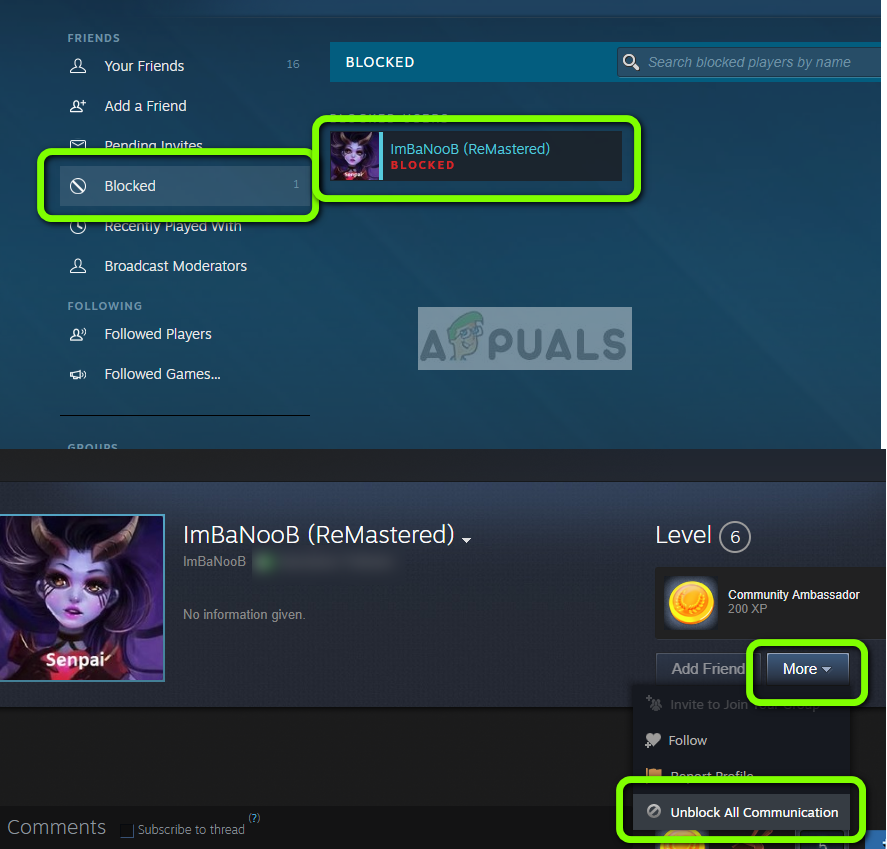
Odblokování uživatele - Steam
Řešení 5: Používání služby Steam: // flushconfig
Pokud všechny výše uvedené metody nefungují a stále nemůžete přidat osobu jako svého přítele, pokusíme se obnovit všechny základní funkce Steam. Příkaz „steam: // flushconfig“ provede tuto práci, aniž by ovlivnil kteroukoli z vašich nainstalovaných her nebo účtů. Tento příkaz je zcela bezpečný a v žádném případě nevymaže vaše data. Právě aktualizujeme konfigurace pro Steam, stejně jako pro mnoho dalších aplikací.

Používání služby Steam: // flushconfig
Můžeš použít steam: // flushconfig ale při provádění tohoto řešení se ujistěte, že jste přihlášeni jako správce.
4 minuty čtení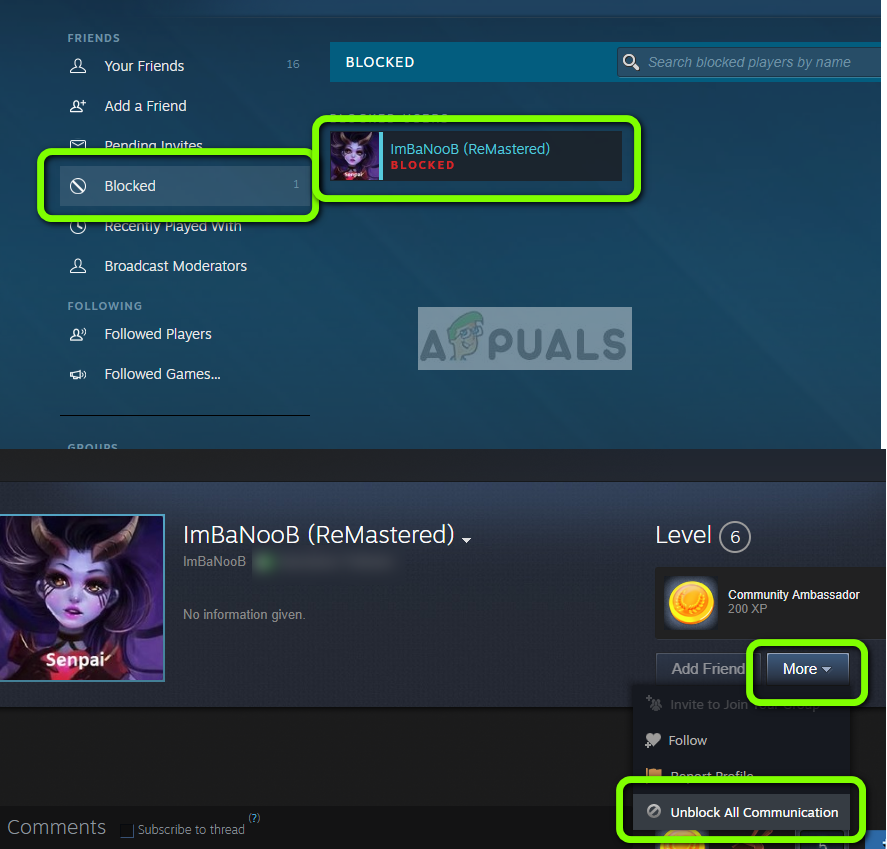






![[ŘEŠENO] Windows přejde do režimu spánku místo zamykací obrazovky](https://jf-balio.pt/img/how-tos/64/windows-goes-sleep-mode-instead-locking-screen.jpg)













![[Aktualizace: Vyhrají prodejci] Společnost Microsoft měla ukončit práva na interní užívání pro své partnery, což neznalo žádné bezplatné používání produktů a služeb MS](https://jf-balio.pt/img/news/05/microsoft-was-end-internal-use-rights.jpg)


